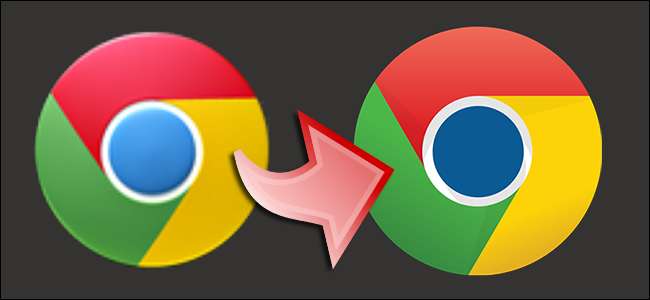
A diferencia de las aplicaciones de Android proporcionadas por Google, las aplicaciones de la tienda Amazon Apps para Android tienen una resolución increíblemente alta (un requisito para una visualización nítida en el carrusel de aplicaciones del sistema operativo Kindle). Sin embargo, las aplicaciones de descarga lateral no reciben el tratamiento de Amazon y vienen con iconos difusos de baja resolución. Siga leyendo mientras le mostramos cómo solucionar sus problemas de iconos de baja resolución.
¿Por qué quiero hacer esto?
Recientemente, le mostramos cómo descargar aplicaciones en su Kindle Fire y, si sigue nuestras instrucciones, no tendrá problemas para disfrutar de aplicaciones fuera de la tienda de Aplicaciones para Android. Si bien la funcionalidad de las aplicaciones es perfecta, los iconos en sí son no así que la imagen es perfecta, por desgracia.
La razón es simple. Todas las aplicaciones de la tienda de Amazon Apps para Android tienen un ícono de alta resolución que se envía a su Kindle Fire al momento de la compra. Estos íconos son significativamente más grandes que los íconos estándar de las aplicaciones de Android (por un amplio margen: los íconos proporcionados por Amazon tienen hasta 675 × 675 píxeles en comparación con los íconos estándar de Android que no superan los 192 × 192 píxeles).
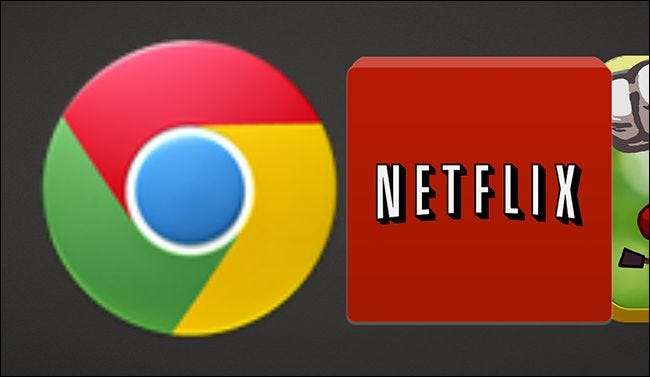
Cuando instalas una aplicación desde fuera de la tienda de Apps para Android, no obtienes el ícono de alta resolución, sino el ícono mucho más pequeño incrustado en el archivo APK que instalaste. Si bien esto no afecta el rendimiento de las aplicaciones instaladas ni un poco, hace que sus íconos realmente se destaquen en comparación con los más nítidos suministrados por Amazon (como se ve en la captura de pantalla anterior) y no compraste una tableta con un pantalla para ver los iconos borrosos.
Para nuestros propósitos, actualizaremos el ícono de Chrome, visto arriba en todo su esplendor de baja resolución, a una versión de mayor resolución usando una PC con Windows y la herramienta gratuita APK Icon Editor. (Los usuarios de Linux / OS X deberán tomar una ruta más complicada y utilizar Administrador de APK , una herramienta que no le explicaremos cómo usar.) Mientras usamos Kindle Fire para mostrar estas técnicas (porque el lanzador de carrusel de alta resolución hace que los íconos de baja resolución sean dolorosamente obvios), puede usar estos trucos para actualizar la iconos de cualquier aplicación.
Comprender la nomenclatura del tamaño de los iconos y seleccionar un icono
Antes de sumergirnos en el intercambio de iconos, es útil tener una idea de la nomenclatura que rodea a los iconos. Iconos de Android, según los estándares para desarrolladores de Android , vienen en los siguientes cinco tamaños predeterminados:
LDPI - 36 x 36
MDPI - 48 x 48
HDPI - 72 x 72
XHDPI – 96 x 96
XXHDPI – 144 x 144
XXXHDPI - 192 x 192
El tamaño de MDPI, 48 x 48 se considera la línea de base y todos los íconos se ajustan proporcionalmente desde ese tamaño de base (LDPI es 0.5 veces el tamaño, XXHDPI es 4.0 del tamaño, etc.) Como mencionamos anteriormente, el tamaño más grande, XXXHDPI aún está lejos demasiado pequeño para verse bien en el carrusel de lanzamiento del Kindle.
Las aplicaciones de carrusel de Amazon usan un ícono mucho más grande; aquí están los tamaños de los iconos basados en el Kindle Fire especificaciones del desarrollador :
Kindle Fire (1.a generación) - 322 x 322
Kindle Fire (2.a generación): 365 x 365
Kindle Fire HD 7 ″ - 425 x 425
Kindle Fire HD 8,9 ″ - 675 x 675
Kindle Fire HD 7 ″ (2.a generación) - 425 x 425
Kindle Fire HD 8.9 ″ (2.a generación) - 675 x 675
Kindle Fire HDX 7 ″ - 562 x 562
Kindle Fire HDX 8.9 ″ - 624 x 624
Consulte la lista de su dispositivo (reemplazaremos el ícono por un Kindle Fire HDX 8.9 ″) y luego busque un ícono de al menos ese tamaño o más. Para aplicaciones muy utilizadas como Chrome, es simplemente una cuestión de buscar una coincidencia en Google Imágenes. Tanto para el método manual como para el automático, querrá un archivo PNG con un fondo transparente.
Instalación del nuevo icono con APK Icon Editor
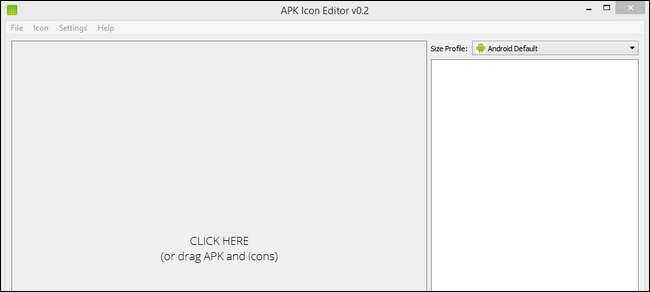
Descargar el Editor de iconos de APK (recomendamos la versión portátil, empaquetada en un archivo ZIP). Extraiga o instale la aplicación. En la primera ejecución, verá un editor en blanco. Arrastre y suelte su archivo APK en el panel principal. Técnicamente, puedes arrastrar y soltar tu APK y el ícono de reemplazo simultáneamente, pero primero haremos el APK solo para que puedas ver cuán diferentes son realmente los tamaños de los íconos.
Después de soltar el APK, haga clic en el menú desplegable "Perfil de tamaño" en el lado derecho de la aplicación. Seleccione el dispositivo apropiado.
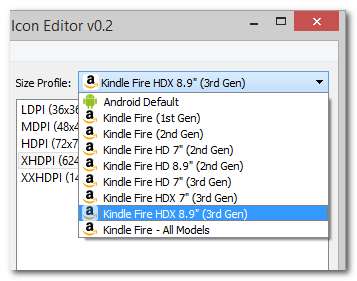
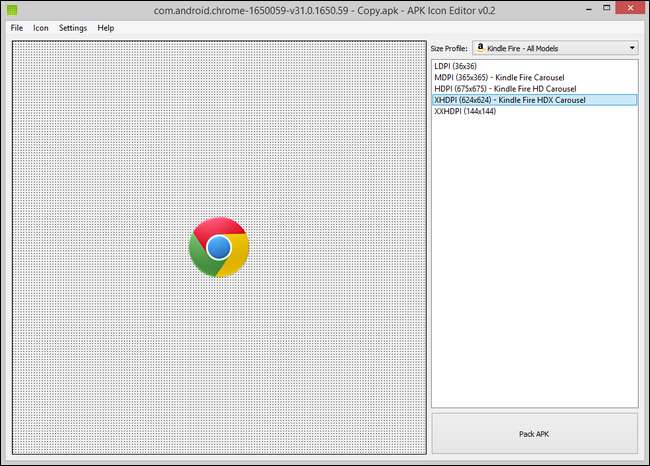
¿Ves cuánto espacio hay alrededor del icono predeterminado? Ese espacio representa la diferencia entre el icono y la resolución real del tamaño del icono del carrusel de aplicaciones del Kindle. No es de extrañar que se vea borroso, es aproximadamente un 460% demasiado pequeño. Arrastre y suelte su nuevo icono en el panel. Si su icono no tiene exactamente el mismo tamaño que la especificación, la aplicación le preguntará si está bien escalarlo.
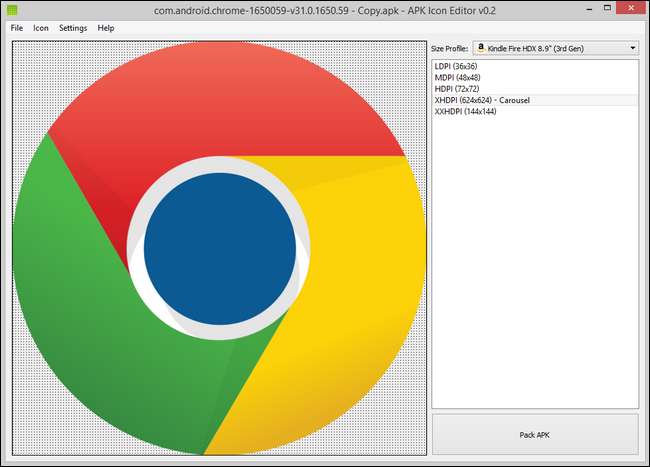
Ahora estamos hablando, icono de pared a pared sin desperdicio de un píxel. Si tiene el aspecto que desea, haga clic en Empacar APK. La aplicación volverá a empaquetar y firmará su archivo APK.
Con el nuevo archivo en la mano, es hora de descargarlo en el Kindle Fire. Si no está familiarizado con el proceso o necesita un repaso, consulte nuestra guía para descargar aplicaciones en tu Kindle Fire aquí .
Después de instalar la aplicación editada, será recibido con una entrada de carrusel con toda la gloria de alta resolución que desea:
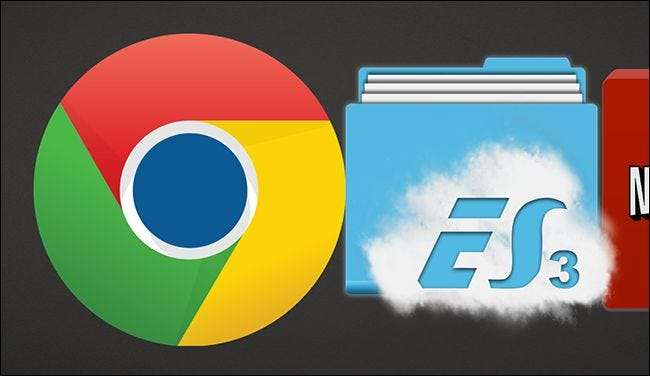
En comparación con el ícono borroso de los años 80 que se encuentra en la primera captura de pantalla, esta es una mejora notable, y sin mucho esfuerzo en eso.







